
Votre bureau Mac est-il un gâchis? Vous ne voulez pas vraiment tout organiser? Ne vous inquiétez pas, vous pouvez utiliser une commande de terminal pour masquer rapidement toutes les icônes de bureau avant de partager votre écran sur un appel de travail ou de prendre une capture d'écran.
Un bureau plus propre n'est qu'une commande de terminal. Pendant que vous pouvez utiliser Piles pour organiser automatiquement le bureau , rien ne vaut une ardoise propre.
EN RELATION: Comment organiser votre bureau avec des piles sur Macos Mojave
Pour commencer, Ouvrez l'application Terminal sur votre Mac à l'aide de Spotlight Search ou LaunchPad.
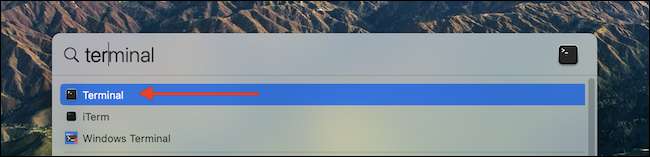
Le terminal est l'application de ligne de commande intégrée sur Mac. Mais ne laissez pas cela vous submerger. Dans ce guide, nous utiliserons le terminal pour exécuter une commande spécifique de manière sûre. Cela n'affectera pas votre travail ou le système MACOS.
Après avoir ouvert l'application Terminal, tapez ou coller dans la commande suivante, puis appuyez sur la touche Retour (ou Entrée).
par défaut écrit com.apple.finder crééesktop faux
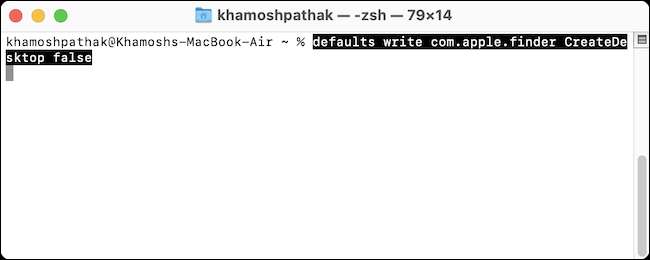
Ensuite, vous devrez redémarrer l'application Finder. Tapez la commande suivante et appuyez sur la touche Retour (ou Entrée).
Killall Finder
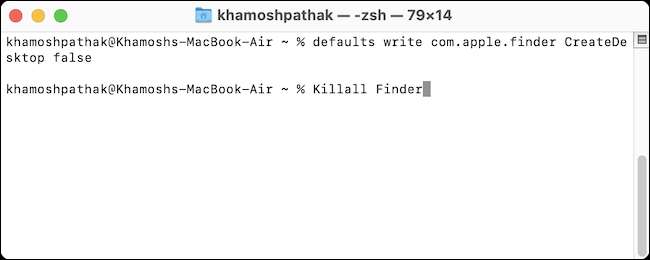
Tous les fenêtres Finder vont redémarrer et comme ça, votre bureau Mac sera vide. Toutes les icônes sont maintenant cachées.
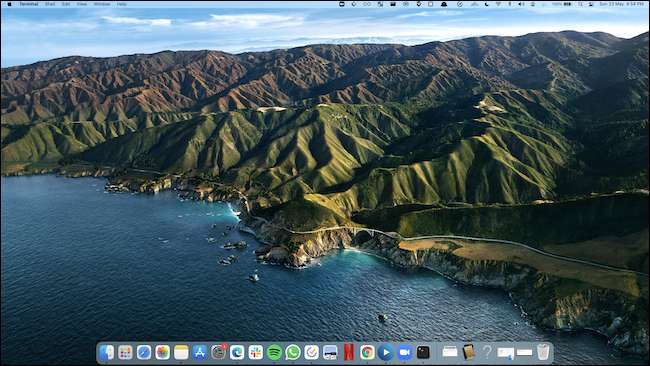
Cliquez sur le bouton Fermer le rouge dans le coin supérieur gauche de l'application Terminal pour quitter l'application en toute sécurité.

Vous pouvez maintenant continuer avec votre présentation ou vos captures d'écran.
Vous pouvez inverser cette modification en utilisant une autre commande de terminal. Si vous souhaitez récupérer les icônes de bureau, revenez à l'application Terminal, tapez ou collez la commande suivante, puis appuyez sur RETURN (ou Entrée).
Par défaut écrit com.apple.finder crééesktop true
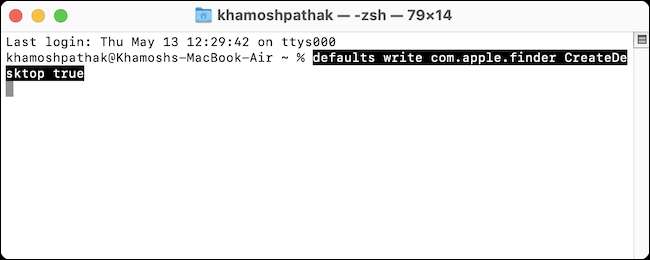
Tapez la commande suivante, puis appuyez sur la touche RETURN (ENTER) pour redémarrer Finder.
Killall Finder
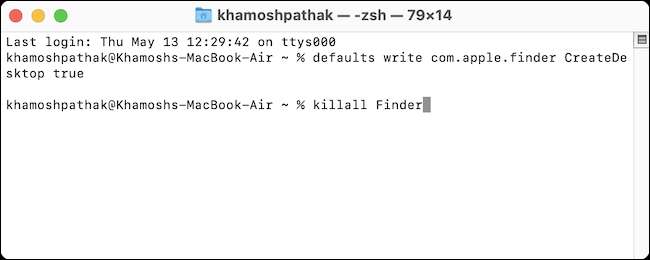
Les icônes de bureau vont sortir de la vie!
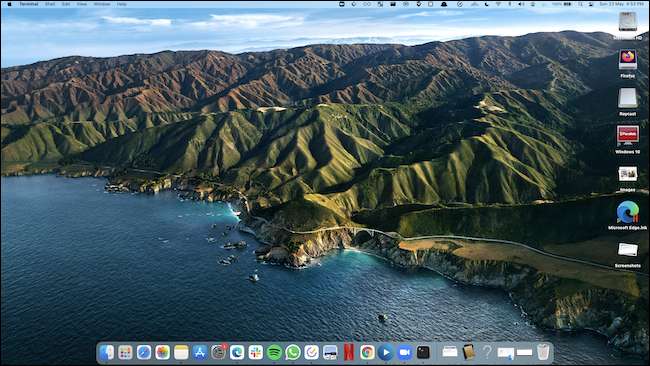
Encore une fois, utilisez le bouton de fermeture rouge dans le coin supérieur gauche de la fenêtre du terminal pour quitter l'application en toute sécurité. Vous pouvez maintenant revenir à votre vie joyeuse vie!
Si vous n'êtes pas à l'aise à l'aide de l'application Terminal chaque fois que vous souhaitez masquer ou afficher des icônes de bureau, essayez d'utiliser gratuitement Hidvenme Application de barre de menu.
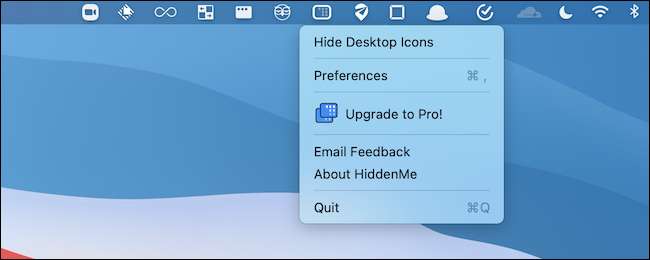
C'est un petit utilitaire à usage unique qui se trouve dans la barre de menus et vous permet de masquer les icônes de bureau avec un clic.
Bien que ce soit génial que MacOS offre un moyen rapide de cacher toutes les icônes de bureau, il y aura des moments où vous voudrez toujours les utiliser. Les icônes de bureau et les raccourcis peuvent vous aider à être plus productifs. Mais un bureau en désordre ne va pas le couper. Prendre du temps pour Organisez vos icônes de bureau . Vous nous remercierez plus tard!
EN RELATION: Comment organiser les icônes de bureau de votre Mac





